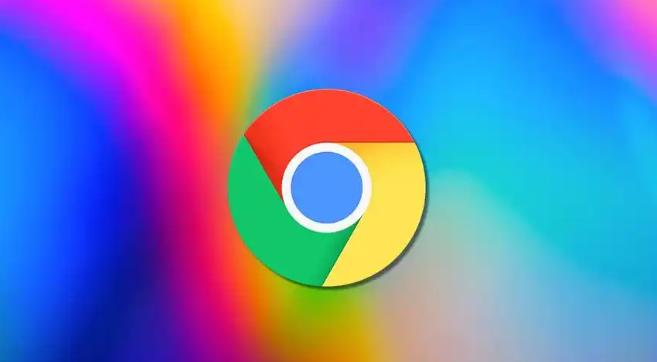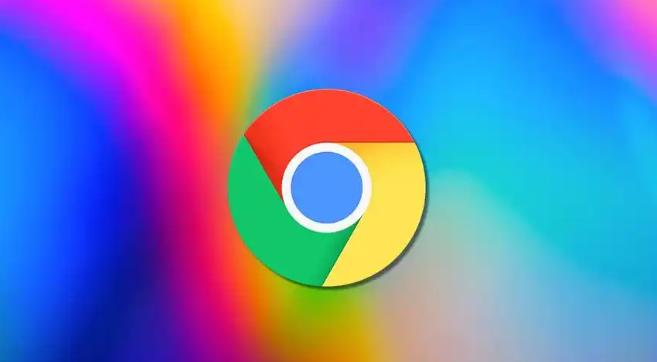
以下是谷歌浏览器如何下载并开启账号同步的方法:
一、谷歌浏览器下载
1. 访问官网:打开电脑上已有的浏览器,在地址栏输入Chrome浏览器的官方下载网址https://www.google.com/intl/zh-CN/chrome/ ,进入下载页面。
2. 选择安装文件:根据自己的操作系统版本,如Windows、Mac或Linux等,选择对应的Chrome安装文件进行下载。注意32位和64位系统的区别,如果不确定自己电脑的系统位数,可以通过查看电脑系统信息或咨询电脑厂商来确定。
3. 下载安装:下载完成后,找到下载的安装文件,双击运行它。按照安装向导的提示,逐步完成安装过程。在安装过程中,可以选择是否将Chrome设置为默认浏览器、是否添加桌面快捷方式等选项。
二、谷歌浏览器开启账号同步
1. 登录谷歌账号:打开谷歌浏览器,点击右上角的三个点图标,选择“设置”。在设置页面中,找到“登录到Chrome”选项,点击“登录”。输入你的谷歌账号邮箱和密码,然后点击“登录”按钮。如果你之前已经在其他设备上登录过该谷歌账号,并且启用了同步功能,那么在登录后,浏览器会自动开始同步数据。
2. 开启同步功能:登录成功后,再次点击浏览器右上角的三个点图标,选择“设置”,然后在左侧菜单中点击“高级”。在“高级”设置页面中,找到“同步和Google服务”部分,点击“管理同步的数据”。在弹出的页面中,你可以看到各种可以同步的数据类型,如书签、密码、历史记录、自动填充表单数据等。根据你的需求,勾选相应的数据类型,然后点击“确定”按钮保存设置。
3. 验证同步效果:在其他设备上登录同一个谷歌账号,打开谷歌浏览器,检查书签、密码、历史记录等数据是否已经成功同步。你可以在浏览器的相应功能区域查看这些数据,确保它们与原始设备上的数据一致。